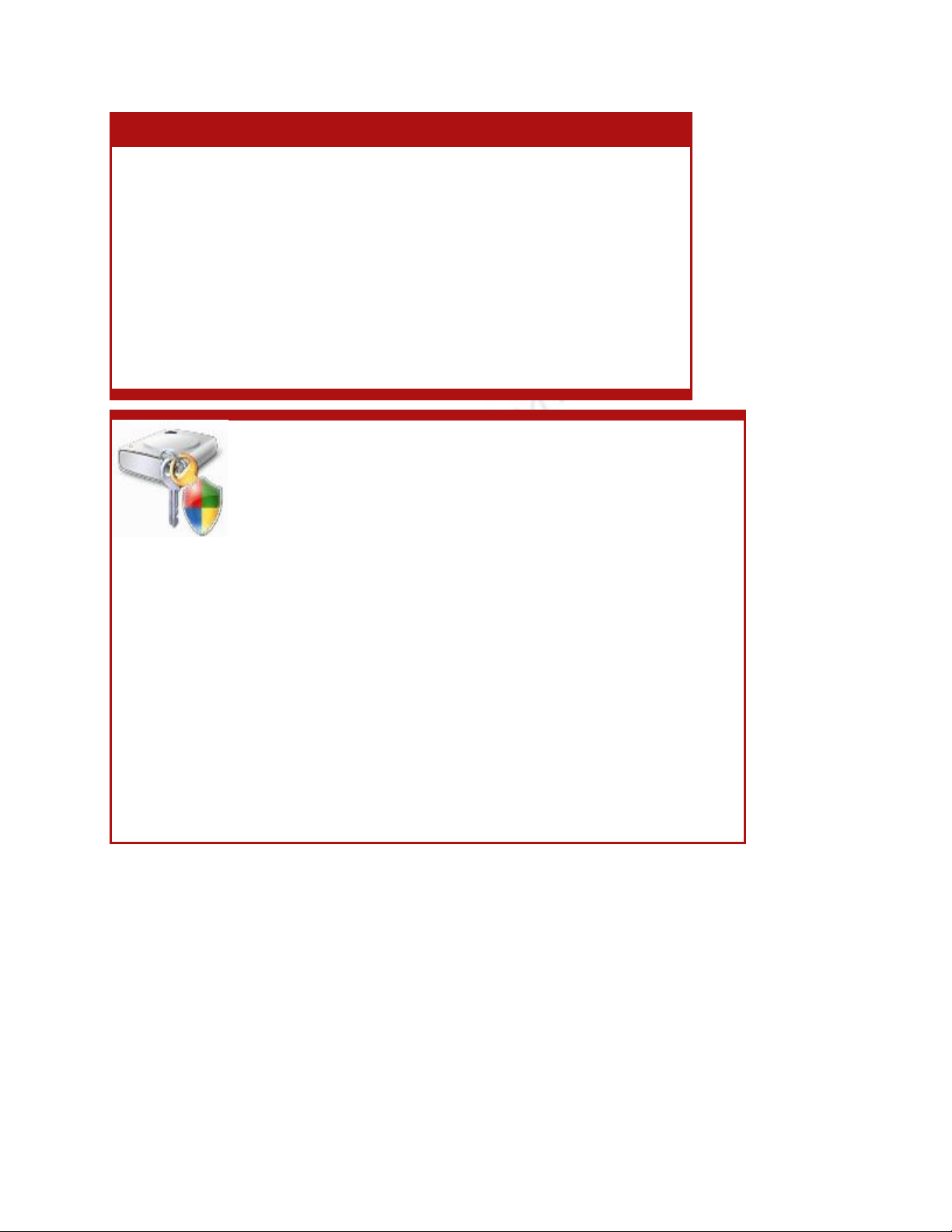
Tạo disk image mã hóa để
lưu trữ dữ liệu nhạy cảm
trong Mac
Nếu bạn đang giữ nhiều file và thư mục nhạy cảm và riêng tư
trong máy tính, cách tốt nhất để bảo vệ nó khỏi sự nhòm ngó của người khác
là mã hóa nó với một mật khẩu mạnh. Trong Mac, nếu bạn muốn mã hóa dữ
liệu, thay vì cài đặt các phần mềm mã hóa của các hãng thứ ba bạn có thể sử
dụng chức năng disk image để tạo một hộp mã hóa để lưu trữ dữ liệu nhạy
cảm
Trong Mac, vào phần Applications > Utilities > Disk Utility
Nh
ấn vào nút New Image.
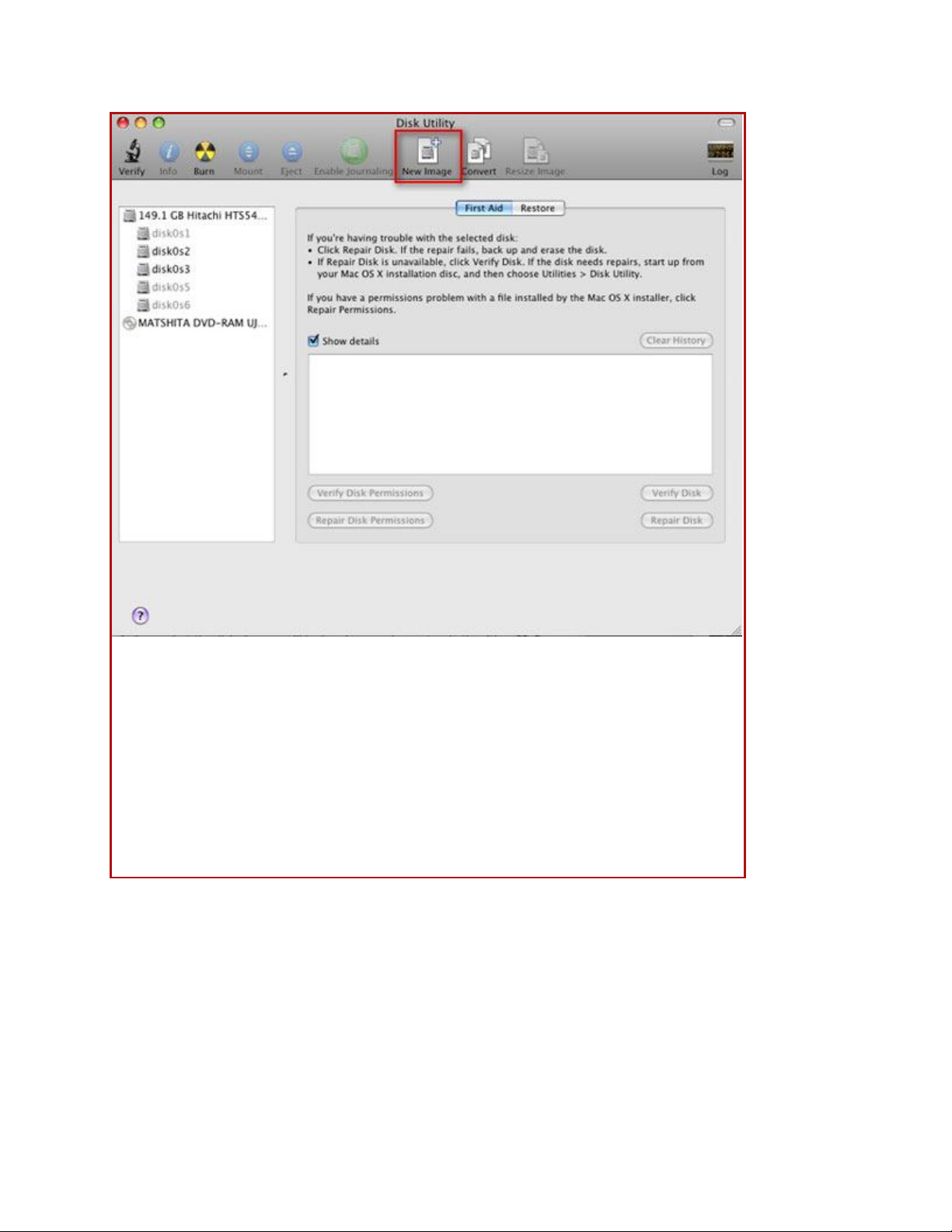
Điền vào các thông tin trong cửa sổ này.
Trong trường Volume Size, bạn có thể chọn kích thước của hộp mà bạn
muốn tạo. Có một vài tùy chọn được định sẵn bao gồm các kích cỡ CD và
DVD khác nhau. Bạn có thể chọn từ danh sách xổ xuống hoặc xác định kích
cỡ cần thiết với tùy chọn Custom
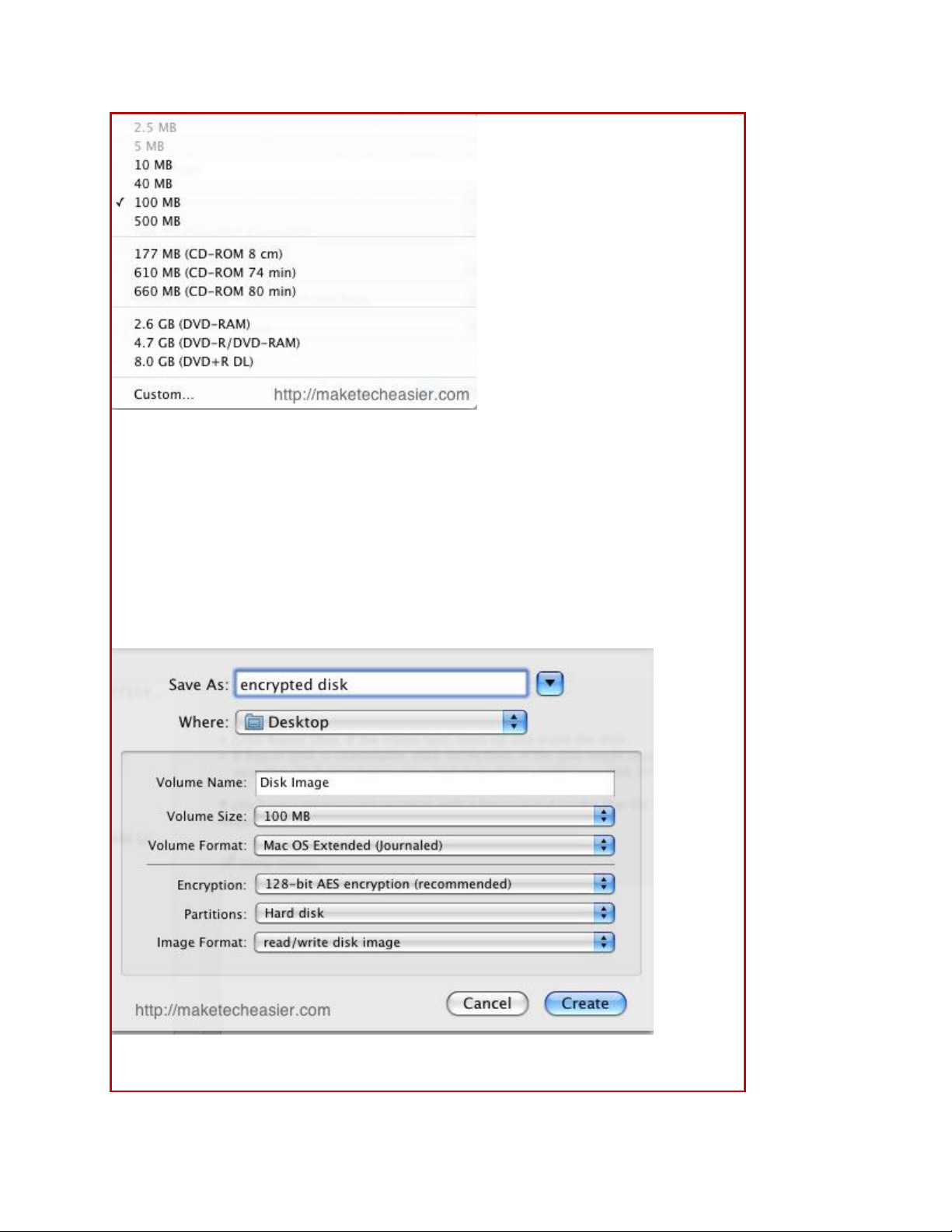
Phía dưới Encryption, chọn 128-bit AES encryption. Cũng có một tùy ch
ọn
để chọn mã hóa 256 bit, nhưng nó sẽ làm chậm toàn bộ tiến trình.
Trong trường Image Format, chọn read/write disk image
Ở đây là những gì bạn thấy sau khi cấu hình:
Nh
ấn vào nút Create để tạo ra disk image. Nó sẽ lập tức yêu cầu bạn đưa m
ật

khẩu. Nhập vào mật khẩu của bạn, hãy chắc rằng đó là một mật khẩu mạnh.
Cũng nên nhớ bỏ chọn hộp "Remember password in my keychain", ngược
lại nó sẽ làm khó dễ cho mục đích mã hóa dữ liệu của bạn
Một khi disk image đã sẵn sàng, có thể bạn sẽ thấy nó mount ở trên desktop
của bạn sẵn sàng để sử dụng. Mở disk image ra trong Finder của bạn và kéo
(hoặc copy và paste) các file nhạy cảm vào trong đó. Khi đã hoàn tất, đơn
giản là unmount nó. Bất kì ai muốn mở disk image để xem file sẽ phải điền
vào mật khẩu mà bạn đã đặt.
Tất cả đã hoàn tất. Bạn đã thành công trong việc tạo ra disk image mã hóa để
chứa tất cả các file nhạy cảm. Với disk image mã hóa này, bạn có thể lưu trữ
nó trong một góc ổ cứng, mang nó vào trong USB hoặc ghi ra đĩa CD/DVD.

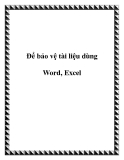
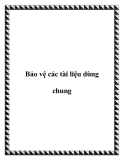
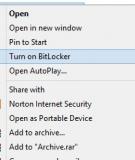
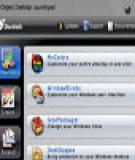



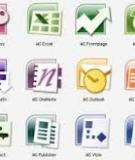











![Đề thi cuối kì Nhập môn Mạng máy tính: Tổng hợp [Năm]](https://cdn.tailieu.vn/images/document/thumbnail/2025/20251110/nminhthoi53@gmail.com/135x160/38281762757217.jpg)



![Đề thi học kì 2 môn Nhập môn Mạng máy tính [kèm đáp án]](https://cdn.tailieu.vn/images/document/thumbnail/2025/20251014/lakim0906/135x160/23811760416180.jpg)

